- Autore Jason Gerald [email protected].
- Public 2024-01-19 22:13.
- Ultima modifica 2025-01-23 12:21.
Questo articolo spiega come aggiornare Showbox all'ultima versione sul tuo dispositivo Android
Fare un passo
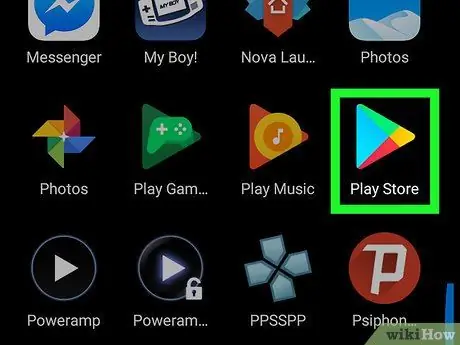
Passaggio 1. Apri Play Store
Puoi trovarlo nel cassetto delle app o nella schermata iniziale.
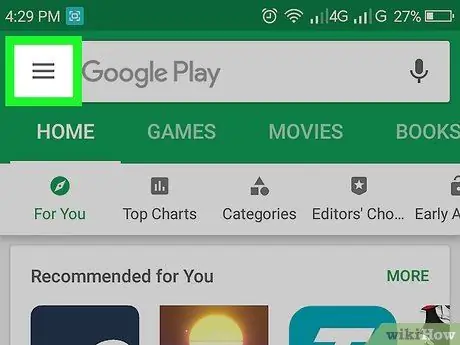
Passaggio 2. Toccare
Questo menu si trova nell'angolo in alto a sinistra.
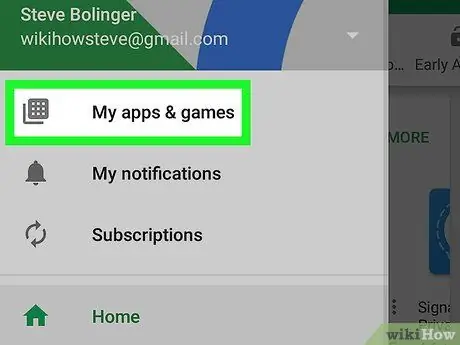
Passaggio 3. Toccare Le mie app e i miei giochi
Questa opzione è in primo luogo. Nella parte superiore dello schermo verrà visualizzato un elenco delle applicazioni che forniscono aggiornamenti.
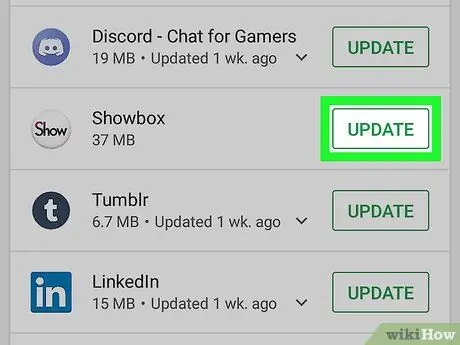
Passaggio 4. Toccare AGGIORNA accanto a "Showbox"
In questo modo aggiornerai l'app all'ultima versione.






